轻松上手!支付宝充值Q币详细教程
2024-02-02
如何在电子版的Word中打钩
在电子版的Word中打钩是一项常用的操作,通常用于勾选选项或确认信息。以下是如何在Word中打钩的步骤:
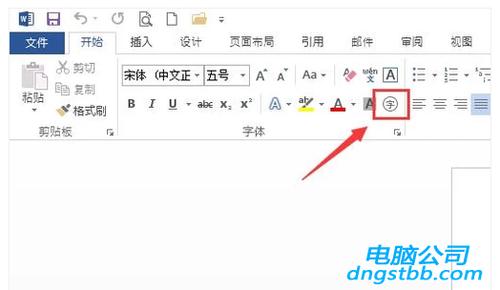
选中要勾选的方框。你需要使用鼠标或触摸屏选择要勾选的方框。这通常是在页面上的某个位置或文本框中。
找到插入符号的选项。在Word的工具栏中,你可以找到“插入”选项,点击后会出现一个下拉菜单。
在下拉菜单中,选择“符号”选项。这通常是一个类似于字母“π”的图标。
在符号选项页中,你会看到一个“其他符号”的选项。如果你的下拉菜单中没有这个选项,你可能需要选择类似“更多符号”的选项来查找它。
在“其他符号”内页中,你会看到一个符号选项。在这个选项页里,你可以找到许多不同的符号,包括钩形符号“√”。
选中“√”符号。当你找到“√”符号时,点击它来选中它。
点击插入按钮。在选中了“√”符号后,点击工具栏上的“插入”按钮,或者直接按键盘上的回车键。
调整方框的大小和位置。一旦你插入了钩形符号,你可以通过拖动方框的边缘来调整它的大小,通过拖动方框本身来调整它的位置。
完成!现在你已经成功地在Word中打了一个钩。如果你需要多个钩,可以重复以上步骤来创建它们。
免责声明:本站所有作品图文均由用户自行上传分享,仅供网友学习交流。若您的权利被侵害,请联系我们
标签:word方框内打钩
相关文章
2024-02-02
2024-02-02
2024-02-02
2024-02-02
2024-02-02
2024-02-02
2024-02-02
2024-02-02
2024-02-02
2024-02-02
2024-02-02
2024-02-02
2024-02-02
2024-02-02
站长推荐
自制绿豆糕:健康美味,清爽解暑
狮子头的做法视频:红烧狮子头的详细制作教程
煎黄花鱼的家常做法:轻松制作香脆金黄的美味佳肴
酿豆腐泡:简单又美味的家常菜肴
蜂蜜柠檬茶:自制健康美味饮品
家常面条做法大全:轻松烹饪美味的家常面条
沙姜鸡的做法:美味诱人的家常菜肴
简单易上手的pasta做法:美味又健康的意面制作指南
轻松制作高颜值镜面蛋糕,让你的甜品更加梦幻诱人!
白灼基围虾:鲜嫩美味,营养满分
熘肉段的制作:东北经典美食的完美复刻
牛奶炖香菇:简单又美味的甜品制作教程
盐焗鸡蛋:家常美味,轻松制作
牙签肉的制作秘诀:家常做法,轻松享受美味
如何制作香卤熏鱼:马鲛鱼与醇厚卤汁的完美结合